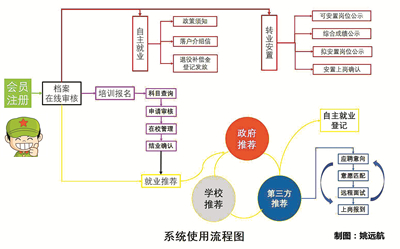cdrдёӯз”»жӣІзәҝеә”иҜҘеҰӮдҪ•ж“ҚдҪң
жң¬ж–Үз« жј”зӨәжңәеһӢпјҡжҲҙе°”-жҲҗе°ұ5890пјҢйҖӮз”Ёзі»з»ҹпјҡwindows10家еәӯзүҲ пјҢ иҪҜ件зүҲжң¬пјҡCorelDRAW 2021пјӣ
CDRдёӯз”»жӣІзәҝзҡ„е·Ҙе…·жҜ”иҫғеӨҡпјҢдёӢйқўе°ұйҖҗдёҖеҒҡдёӘз®ҖеҚ•зҡ„д»Ӣз»Қ пјҢ йҖүжӢ©гҖҗиҙқеЎһе°”е·Ҙе…·гҖ‘пјҢеңЁз”»еёғдёӯеҚ•еҮ»зЎ®е®ҡжӣІзәҝзҡ„иө·зӮ№пјҢ然еҗҺеңЁз¬¬дәҢдёӘзӮ№зҡ„дҪҚзҪ®еҚ•еҮ»еҗҺжҢүдҪҸйј ж Үе·Ұй”®жӢ–еҠЁпјҢеҚіеҸҜз”»еҮәжӣІзәҝпјҢжңҖеҗҺжҢүз©әж јй”®еҒңжӯўпјҢгҖҗ钢笔е·Ҙе…·гҖ‘зҡ„дҪҝз”Ёе’ҢгҖҗиҙқеЎһе°”е·Ҙе…·гҖ‘зұ»дјј пјҢ иҝҷйҮҢе°ұдёҚд»Ӣз»ҚдәҶпјҢеҶҚйҖүжӢ©гҖҗBж ·жқЎе·Ҙе…·гҖ‘пјҢиҝҷдёӘе·Ҙе…·жңүдәӣдёҚеҗҢпјӣ
е°ұжҳҜзЎ®е®ҡзҡ„第дәҢдёӘзӮ№жҳҜдҪңдёәжӣІзәҝзҡ„иҪ¬жҠҳзӮ№пјҢиҝҷж ·зЎ®е®ҡ第дәҢдёӘзӮ№ пјҢ зәҝжқЎдҫқ然жҳҜзӣҙзәҝж ·ејҸпјҢзЎ®е®ҡ第дёүдёӘзӮ№д»ҘеҗҺпјҢжүҚдјҡз”ҹжҲҗдёҖжқЎжӣІзәҝпјҢеҸҢеҮ»йј ж ҮеҒңжӯўпјҢжңҖеҗҺйҖүжӢ©гҖҗ3зӮ№жӣІзәҝе·Ҙе…·гҖ‘пјҢиҝҷдёӘе·Ҙе…·дҪҝз”ЁпјҢжҳҜжҢүдҪҸйј ж ҮеңЁз”»еёғдёӯжӢ–еҠЁз”»еҮәдёҖжқЎзӣҙзәҝпјҢ然еҗҺ移еҠЁйј ж Үж”№еҸҳжӣІзәҝзҡ„еј§еәҰпјҢжңҖеҗҺеҚ•еҮ»йј ж ҮзЎ®и®ӨеҚіеҸҜпјӣ
жң¬жңҹж–Үз« е°ұеҲ°иҝҷйҮҢпјҢж„ҹи°ўйҳ…иҜ» гҖӮ
cdrиҙқеЎһе°”жӣІзәҝдҪҝз”Ёж–№жі•дҪ еҘҪпјҢеҫҲй«ҳе…ҙеӣһзӯ”дҪ зҡ„й—®йўҳпјҢcdrиҙқеЎһе°”жӣІзәҝдҪҝз”Ёж–№жі•пјҹ
зӮ№еҮ»вҖңжүӢз»ҳе·Ҙе…·вҖқйҖүжӢ©вҖңиҙқеЎһе°”е·Ҙе…·вҖқпјҢжҢүдҪҸйј ж Үе·Ұй”®дёҚж”ҫ пјҢ е°Ҷйј ж ҮжӢ–еҗ‘дёӢдёҖжӣІзәҝж®өиҠӮзӮ№зҡ„ж–№еҗ‘пјҢжӯӨж—¶дјҡеҮәзҺ°жҺ§еҲ¶зәҝпјҲи“қиүІиҷҡзәҝз®ӯеӨҙпјүпјӣжқҫејҖйј ж ҮпјҢеңЁйңҖиҰҒж·»еҠ иҠӮзӮ№еӨ„жҢүдҪҸйј ж ҮдёҚж”ҫпјҢе°Ҷйј ж ҮжӢ–еҗ‘еҶҚдёӢдёҖжӣІзәҝж®өиҠӮзӮ№зҡ„ж–№еҗ‘пјҢжӮЁеҸҜд»ҘеңЁдёҚжқҫејҖйј ж Үзҡ„зҠ¶жҖҒдёӢпјҢжӢ–еҠЁйј ж ҮдҪҝе…¶жӣІзәҝз¬ҰеҗҲйңҖжұӮ гҖӮ
еҰӮжһңиҠӮзӮ№зҡ„дёӢдёҖз»ҳеҲ¶ж®өжҳҜзӣҙзәҝж®өпјҢеҸҜд»ҘзӣҙжҺҘеҸҢеҮ»жңҖеҗҺзҡ„жӣІзәҝж®өиҠӮзӮ№пјҢеҶҚеңЁдёӢдёҖзәҝж®өйңҖиҰҒж·»еҠ иҠӮзӮ№еӨ„еҚ•еҮ»пјҢеҮәзҺ°зҡ„е°ұжҳҜзӣҙзәҝж®ө гҖӮ
еҪ“иҰҒй—ӯеҗҲдёҖдёӘжӣІзәҝеҜ№иұЎж—¶пјҢеҸҜд»Ҙе°Ҷйј ж Ү移еҗ‘иө·е§ӢзӮ№еҚ•еҮ» пјҢ жҲ–еҚ•еҮ»еұһжҖ§е·Ҙе…·ж ҸдёҠзҡ„вҖңй—ӯеҗҲжӣІзәҝвҖқжҢүй’®пјҢдҪҝжӣІзәҝжҲҗдёәдёҖдёӘе°Ғй—ӯзҡ„и·Ҝеҫ„еҜ№иұЎпјҢеҸҜд»ҘиҝӣиЎҢиүІеҪ©еЎ«е…… гҖӮ
еҰӮжһңе°Ҷе°Ғй—ӯзҡ„жӣІзәҝи·Ҝеҫ„еҜ№иұЎдёӯзҡ„жҹҗдёӘиҠӮзӮ№ж–ӯејҖпјҢиҜҘеҜ№иұЎеҚіиў«ж”№еҸҳжҲҗжңӘй—ӯеҗҲзҡ„еҜ№иұЎпјҢе°Ҷж— жі•еЎ«е……йўңиүІпјҢ并且已填充зҡ„йўңиүІд№ҹдјҡж— жі•жҳҫзӨә
cdrеҰӮдҪ•еҲ¶дҪңжӣІзәҝж–Үеӯ—дҪ еҘҪпјҢеҫҲй«ҳе…ҙеӣһзӯ”дҪ зҡ„й—®йўҳпјҢcdrеҰӮдҪ•еҲ¶дҪңжӣІзәҝж–Үеӯ—пјҹ
жү“ејҖз”өи„‘жЎҢйқўдёҠзҡ„CorelDRAW иҪҜ件пјҢзӮ№еҮ»иҝӣе…ҘCorelDRAW и®ҫи®Ўе·ҘдҪңз•ҢйқўпјҢйҖүжӢ©вҖңж–Үеӯ—иҫ“е…ҘвҖқе·Ҙе…·пјҢиҫ“е…ҘдёҖж®өж–Үеӯ— гҖӮ
然еҗҺ пјҢ еҲ¶йҖ дёҖжқЎжӣІзәҝи·Ҝеҫ„ пјҢ и·Ҝеҫ„еҲ¶дҪңж–№жі•жңүдёӨз§Қпјҡ第дёҖз§Қпјҡз”ЁвҖң钢笔вҖқе·Ҙе…·з”»дёҖжқЎзӣҙзәҝпјҢ然еҗҺеҶҚз”ЁвҖңеҪўзҠ¶е·Ҙе…·вҖқејҜжӣІжҲҗжӣІзәҝпјӣ第дәҢз§ҚпјҡзӣҙжҺҘз”ЁеңҶеҪўе·Ҙе…·з”»дёҖдёӘеңҶ гҖӮдёӨз§ҚйғҪеҸҜд»Ҙ гҖӮдёҚиҝҮз”»еҮәжқҘзҡ„жӣІзәҝиҰҒдҝқиҜҒд№ӢеҗҺиғҪз”ЁеҲ°дёҠ гҖӮ
дёәдәҶж–№дҫҝпјҢиҝҷйҮҢд»ҘеңҶеҪўдёәдҫӢ гҖӮ然еҗҺпјҢйҖүжӢ©ж–Үеӯ—пјҢеңЁдёҠж–№зҡ„е·Ҙе…·ж ҸдёӯйҖүжӢ©вҖңж–Үжң¬вҖқвҖ”вҖ”вҖңдҪҝж–Үжң¬йҖӮеҗҲи·Ҝеҫ„вҖқ
然еҗҺ пјҢ йј ж Үе°ұдјҡеҸҳжҲҗдёҖдёӘз®ӯеӨҙеҪўзҠ¶ пјҢ жӯӨж—¶еҸӘиҰҒз”ЁиҝҷдёӘз®ӯеӨҙзӮ№еҮ»дёҖдёӢд№ӢеүҚз”»еҘҪзҡ„еңҶзҡ„зәҝжқЎдёҠпјҢйӮЈд№Ҳж–Үеӯ—е°ұдјҡйҷ„еңЁеңҶеҪўзҡ„зәҝжқЎдёҠ гҖӮ
иҝҷдёӘж—¶еҖҷпјҢеҸҜд»ҘйҖӮеҪ“зҡ„ж”№еҸҳдёҖдёӢеӯ—зҡ„й—ҙи·қпјҢйўңиүІе’ҢеӨ§е°ҸзӯүзӯүпјҢе’ҢжӣІзәҝи·Ҝеҫ„ж–Үеӯ—зҡ„жӣІзәҝзҺҮзҡ„еӨ§е°Ҹ гҖӮ钢笔画еҮәжқҘзҡ„жӣІзәҝеҗҢзҗҶ гҖӮ
жңҖеҗҺпјҢе…ЁйғЁи°ғж•ҙеҘҪеҗҺпјҢе°ұеҸҜд»ҘжҠҠйҷӨж–Үеӯ—д№ӢеӨ–зҡ„еӨҡдҪҷзәҝжқЎеҲ йҷӨпјҢжң¬ж¬ЎзӨәдҫӢдёӯзҡ„ж–№жі•зҡ„ж–№жі•е°ұжҳҜпјҡеҸҢеҮ»еңҶеҪўжӣІзәҝпјҢжіЁж„ҸжҳҜеҸҢеҮ» пјҢ 然еҗҺжҢүеҲ йҷӨжҢүй’®пјҢе°ұе®ҢжҲҗдәҶ гҖӮ
cdr钢笔е·Ҙе…·зҡ„дҪҝз”Ёж–№жі•е’ҢжҠҖ巧钢笔е·Ҙе…·жҳҜеҒҡеӣҫж—¶з”Ёеҫ—зү№еҲ«еӨҡзҡ„е·Ҙе…·пјҢз”ЁжқҘз”»еӣҫпјҢд№ҹз”ЁжқҘеӢҫеӣҫзӯүдҪңз”Ё гҖӮдёӢйқўз»ҷеӨ§е®¶и®ІдёҖдёӢ钢笔е·Ҙе…·зҡ„еҹәжң¬дҪҝз”Ёж–№жі• гҖӮ
е·Ҙе…·/еҺҹж–ҷ
з”өи„‘ CorelDRAW иҪҜ件
ж–№жі•/жӯҘйӘӨ
1гҖҒ钢笔е·Ҙе…·жҳҜе°ҶжӣІзәҝз»ҳеҲ¶жҲҗеӨҡжқЎзәҝж®өпјҢжҜҸз”»дёҖжқЎзәҝж®өж—¶йғҪеҸҜд»ҘиҝӣиЎҢйў„и§Ҳзҡ„е·Ҙе…· гҖӮ
2гҖҒзІ—зҡ„й»‘иүІзәҝж®өжҳҜе·Із»Ҹз”»еҘҪзҡ„зәҝжқЎ пјҢ з»Ҷзҡ„й»‘иүІзәҝжқЎжҳҜйў„и§ҲзәҝпјҲдёҖиҲ¬жғ…еҶөдёӢйў„и§ҲзәҝжҳҜи“қиүІзҡ„пјү гҖӮ
3гҖҒз”»жӣІзәҝпјҡ
йҖүдёӯ钢笔е·Ҙе…·еҗҺпјҢеҚ•еҮ»йЎөйқўе®ҡд№үиө·зӮ№пјҢеҶҚеҚ•еҮ»еҸҰдёҖзӮ№еҗҺжҢүдҪҸйј ж ҮжӢ–еҠЁе’Ңйў„и§ҲпјҢеҸҜд»Ҙз”»еҮәжӣІзәҝ гҖӮиҝһз»ӯеҚ•еҮ»жӢ–еҠЁеҸҜд»Ҙз”»еҮәиҝһз»ӯзҡ„жӣІзәҝ гҖӮ
4гҖҒз”»зӣҙзәҝпјҡ
зӣҙжҺҘеҚ•еҮ»йЎөйқўеҗҺе®ҡд№үиө·зӮ№ пјҢ еҶҚеҚ•еҮ»еҸҰдёҖзӮ№еҗҺжқҫејҖпјҢдёҚиҰҒжӢ–еҠЁпјҢеҸҜд»Ҙз”»еҮәзӣҙзәҝпјҢжҢүдҪҸSHIFTй”®еҗҺе№іиЎҢжҲ–еһӮзӣҙеҚ•еҮ»йЎөйқўеҸҜд»Ҙз”»еҮәе№іиЎҢжҲ–еһӮзӣҙзҡ„зәҝжқЎ гҖӮ
5гҖҒз”»й—ӯеҗҲеҜ№иұЎпјҡ
иҝһжҺҘеҜ№иұЎж–ӯејҖзҡ„иө·зӮ№е’Ңз»ҲзӮ№пјҢеҸҜд»Ҙз”»еҮәй—ӯеҗҲеҜ№иұЎ гҖӮ
з»“жқҹз»ҳз”»пјҡ
1гҖҒз”»е®ҢзәҝжқЎеҗҺ пјҢ еңЁз»ҲзӮ№еӨ„зӣҙжҺҘеҸҢеҮ»йј ж ҮеҸҜд»Ҙз»“жқҹз»ҳз”» гҖӮ
2гҖҒз”»е®Ңй—ӯеҗҲеӣҫеҪўеҗҺпјҢдјҡзӣҙжҺҘз»“жқҹз»ҳз”» гҖӮ

ж–Үз« жҸ’еӣҫ
гҖҗcdrиҙқеЎһе°”жӣІзәҝдҪҝз”Ёж–№жі•пјҢcdrдёӯз”»жӣІзәҝеә”иҜҘеҰӮдҪ•ж“ҚдҪңгҖ‘д»ҘдёҠе°ұжҳҜе…ідәҺcdrиҙқеЎһе°”жӣІзәҝдҪҝз”Ёж–№жі•пјҢcdrдёӯз”»жӣІзәҝеә”иҜҘеҰӮдҪ•ж“ҚдҪңзҡ„е…ЁйғЁеҶ…е®№пјҢд»ҘеҸҠcdrдёӯз”»жӣІзәҝеә”иҜҘеҰӮдҪ•ж“ҚдҪңзҡ„зӣёе…іеҶ…е®№,еёҢжңӣиғҪеӨҹеё®еҲ°жӮЁ гҖӮ
жҺЁиҚҗйҳ…иҜ»
- cdrеҠ зІ—жҖҺж ·ж“ҚдҪңпјҢcdrжӨӯеңҶеҪўеҠ зІ—зәҝжҖҺд№ҲеҠ зІ—зҡ„
- cdrиҜҘеҰӮдҪ•жүҚеҸҜд»ҘеҺ»жҺүзҪ‘ж јпјҢcdrеҰӮдҪ•з»ҳеҲ¶ең°еӣҫеқҗж Үж јзҪ‘
- cdrиҜҘеҰӮдҪ•жүҚеҸҜд»Ҙдҝ®ж”№еӣҫзүҮе°әеҜё
- cdrжҖҺд№ҲеЎ«е……зҺҜеҪўпјҢcdrеЎ«е……иҜҘеҰӮдҪ•ж“ҚдҪң
- cdrиҜҘеҰӮдҪ•жүҚеҸҜд»ҘеҒҡз« пјҢе·Ҙе•Ҷе№ҙжЈҖж—¶жү“еҚ°дёҚеҮәз”өеӯҗеҚ°з« жҳҜжҖҺд№ҲеӣһдәӢ
- cdrиҜҘеҰӮдҪ•жүҚеҸҜд»Ҙж”№е°әеҜё
- cdrиҜҘеҰӮдҪ•жүҚеҸҜд»ҘеөҢе…ҘеӣҫзүҮ
- еЎһе°”иҫҫ第дёҖдёӘеЎ”жҖҺд№ҲдёӢеҺ»
- cdrиҜҘеҰӮдҪ•жүҚеҸҜд»ҘеҸ–ж¶ҲйҳҙеҪұ
- cdrжӣІзәҝеҰӮдҪ•з”»пјҢcdrжө®йӣ•з«ӢдҪ“еӯ—жҖҺд№ҲиҪ¬жӣІзәҝеҲ¶дҪң